
■更新履歴
■特徴
LMCマルチモニタシステム(MM-LMC)は、LMCシリーズのLEDコントローラボードを複数使用し、大型のLEDモニタとして利用する動作オプションです。
ハードウェア的な変更は、イーサネットへの接続以外は必要ありません。
大型のモニタが必要な時だけマルチモニタモードで使用し、通常はシングルモニタとして分割して使用するなど、状況に応じた使い分けが可能です。
縦置き配置や横長配置など、思いつく限りあらゆるレイアウトでの配置が可能です。
最大256台のLMCを連携することができます。レイアウトは『NeCoWin』で決定したものを、LMCのRaspberryPiにUSBメモリで自動設定することができます。(*1)
シングルモードで表示していたリソースを、そのまま大型画面に表示することもできます。(*2)
*2:『NeCoWin』が動作するPC上、もしくはマスターノードとして動作するLMCのコマンドサーバ上に保存されているファイルに限ります
*3:RaspberryPi3 Type-B以上の、有線LANで接続可能なRaspberryPiを使用していること
*4:IPアドレスの決定に必要です
*5:1GB以上の容量があるもの
ハードウェア変更不要 シングルモードとの任意切り替え可能
MM-LMCは、『NeCoWin』からマルチモニタモード用テンプレートファイルを指定することで動作します。ハードウェア的な変更は、イーサネットへの接続以外は必要ありません。
大型のモニタが必要な時だけマルチモニタモードで使用し、通常はシングルモニタとして分割して使用するなど、状況に応じた使い分けが可能です。
自由なレイアウト設定で自由なパネルを
『NeCoWin』のレイアウトエディタを使用して、自由なレイアウトでLMCパネルを配置することができます。縦置き配置や横長配置など、思いつく限りあらゆるレイアウトでの配置が可能です。
最大256台のLMCを連携することができます。レイアウトは『NeCoWin』で決定したものを、LMCのRaspberryPiにUSBメモリで自動設定することができます。(*1)
シングルサインボードと同じインターフェイス
シングルモードで使用するLMCと、まったく同じインターフェイスで操作可能。シングルモードで表示していたリソースを、そのまま大型画面に表示することもできます。(*2)
必要なもの
- 2つ以上の動作状態のLMCシリーズ(*3)
- イーサネットハブ
- DHCPルータ(*4)
- 設定用USBメモリ(*5)
*2:『NeCoWin』が動作するPC上、もしくはマスターノードとして動作するLMCのコマンドサーバ上に保存されているファイルに限ります
*3:RaspberryPi3 Type-B以上の、有線LANで接続可能なRaspberryPiを使用していること
*4:IPアドレスの決定に必要です
*5:1GB以上の容量があるもの
■利用例
LMCサインボードP10 64x32 |
|
高輝度かつ大型ながら、サインボードP6に対して解像度が少なめとなるP10のLMCサインボードを複数装着し、大型のモニタとして使用しています。
LEDマトリクスP10(32x16)は、P6(32x32)よりも輝度が倍となり、屋外直射日光下でも文字や映像を視認することができるため、屋外表示板としての用途に適しています。 LEDを装着するベースボードは、MDFボードにレーザー加工で試作しています。 |
LMC防火訓練システム |
|
LMCマルチモニタを使用し、PCで炎が燃えている映像を表示して、消火器に組み込んだモーションコントローラを操作し、火災の消火訓練を行うソリューションです。
高輝度で高反応なLMCならではの『NeCoWinR2』の『PC画面のリアルタイムキャプチャ表示機能』を利用しています。 写真は2018年10月に行われた広島県東広島市の「つくればフェアPlus」にて、実際に触れるデモンストレーションを行った際のものです。 6ノードのLMCを有線ネットワークで連携し、192x64ドットのモニタとして使用。PC上で動作するUnityアプリ(株式会社アドウィン開発)の画面をキャプチャし、表示しています。 |
■導入方法
以下の手順で、LMCのマルチコントロールモードを開始し、大型モニタとして使用することができます。
- LMCをLANでルータに接続する
LMCに装着されているRaspberryPiを、LANケーブルでルータに接続します。
途中にハブを経由させても構いませんが、複数のルータを噛ませると、DHCPが正常に動作せず、マルチコントロールに失敗する可能性があります。
- NeCoWinでマルチテンプレートを作成する
『NeCoWin』で、マルチコントロールモードに参加するLMCパネルの数と種別、それぞれの配置を決定します。
レイアウトが決まったら、わかりやすい名前をつけて、ドキュメントフォルダの「NeCoWin/lmc/pattern/」フォルダの中に格納してください。
ここで作成したテンプレートファイルを、[マルチテンプレート]と呼称します。
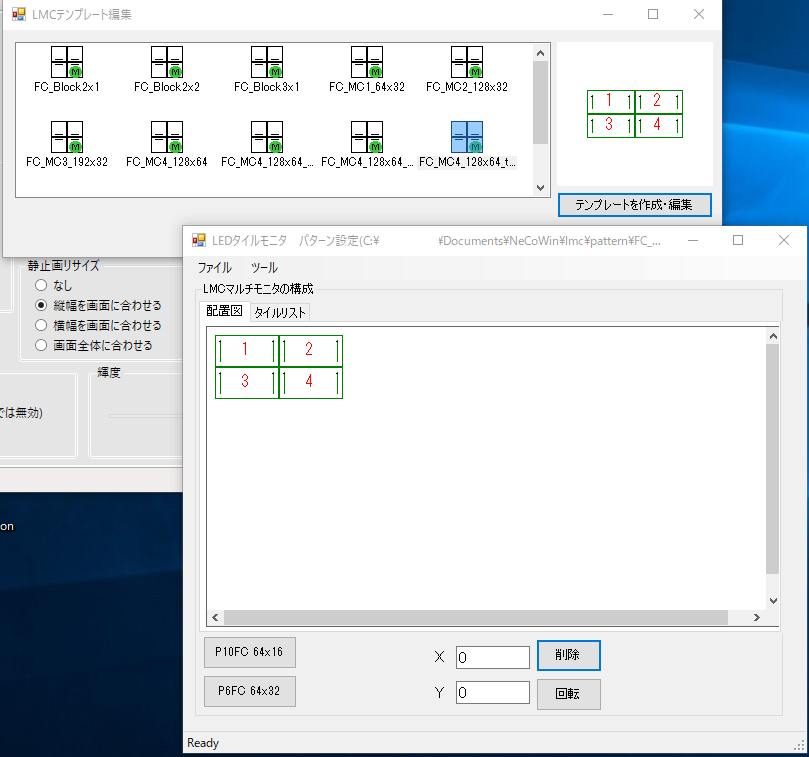
- USBメモリでマスターノード設定を書き込む
まず「マスターノード」の設定を行います。
USBメモリをPCに差し込み、『NeCoWin』の[設定]→[LMC設定用USBメモリ書込]ボタンをクリックしてください。
『LMCUSBWriter』ウィンドウが開かれます。
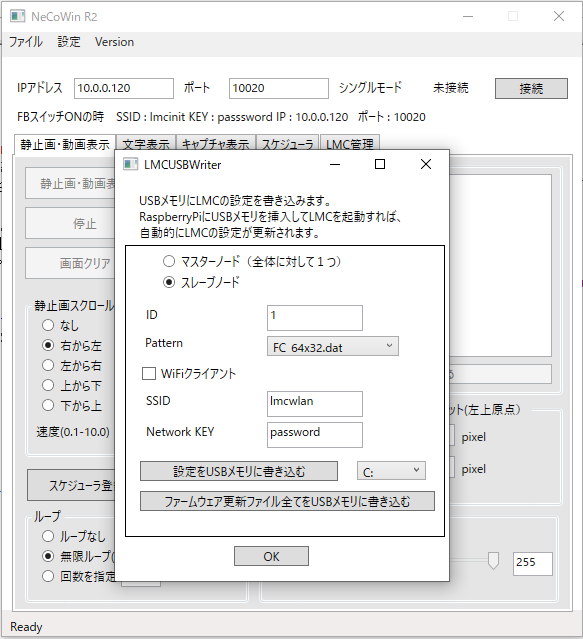
[マスターノード]にチェックを入れ、[ID]の項目に「1」(マルチテンプレートで一番小さいIDを1以外にしている場合は、その値)を入力してください。
[設定をUSBメモリに書き込む]ボタン右の[書き込み先ドライブ]を、挿入したUSBメモリに設定してから、[設定をUSBメモリに書き込む]をクリックし、設定ファイルをUSBメモリに書き込みます。
設定を書き込んだUSBメモリを、マルチテンプレートで先ほど設定したIDにあたる位置のLMC(以降これを[マスターノードLMC]と呼称します)のRaspberryPiに差し込みます。
USBメモリの挿入を確認したら、そのLMCの電源を切り、再起動を行ってください。しばらく起動を待って、画面に設定したIDが表示されたら設定成功です。
- USBメモリでスレーブノード設定を書き込む
引き続き、マスターノードに従い画像を表示する「スレーブノード」の設定を行います。
設定の終わったマスターノードLMCから設定用USBメモリを引き抜き、PCに挿入してください。
『LMCUSBWriter』の[スレーブノード]にチェックを入れてから、マルチテンプレートで設定されているID(たとえば「2」)を[ID]の項目に設定して、先ほど同様にUSBメモリに設定ファイルを書き込んでください。
この設定を書き込んだUSBメモリを、マルチテンプレートで設定した同じIDの場所に設置するLMCに挿入し、電源を入れ直してください。画面に指定したIDが表示されれば成功です。
この作業を、マルチテンプレートで指定したIDの数だけ繰り返してください。
以上の作業は、以後シングルノードモードとマルチコントロールモードを切り替えるだけならば、再設定は必要ありません。
- 『NeCoWin』でマスターノードに接続する
マルチコントロールモードに『NeCoWin』を切り替えるには、[設定]→[LMC接続設定]で、[マルチコントロール用表示テンプレート]欄で、マルチテンプレートを指定します。

テンプレートの指定が終わったら、マスターノードLMCの電源を入れて、『NeCoWin』の[接続]ボタンをクリックしてください。『NeCoWin』が自動的にマスターノードLMCを検索し、接続を行います。
接続が成功したら、マルチコントロールモードでの動作が開始しています。
なお、シングルノードモードに戻す場合は、[マルチコントロール用表示テンプレート]欄を[シングルノードモード]に指定して、LMCへの再接続を行ってください。
■サポート
LMCマルチモニタシステムは、弊社提供のLMC-04と添付アプリのみで構築可能ですが、筐体の設計や電源の選定など、専門的な知識が必要となる場合があります。
これらのマルチモニタシステムを構築する際の技術的な指導や、弊社による構築と設置を行う場合、別途有償にて承っております。
これらのマルチモニタシステムを構築する際の技術的な指導や、弊社による構築と設置を行う場合、別途有償にて承っております。
ダウンロード
| LMCマルチモニタシステム | スタートアップガイド | ダウンロード |
| Windows用LMC制御アプリ NeCoWinR2 | NeCoWinR2 アプリケーション(zip) | ダウンロード |
| NeCoWinR2 取扱説明書(PDF) | ダウンロード |
■LMCマルチモニタモードでの注意事項
LMCマルチモニタのWiFiアクセスポイント化
マルチモニタモードでは、LMCのWiFiアクセスポイントモード、WiFiクライアントモードなどのWiFi機能は無効とします。マルチモニタモードでWiFi接続を行いたい場合は、別の市販のWiFiルーターを使用します。
複数のLMCとWiFiルーターとの接続は、それぞれ有線LANを使用します。
スマホやPCからは、市販のWiFiルーターのアクセスポイントに対して、WiFi接続することになります。
NeCoWinからの接続は、シングルモードと同様に接続ボタンによるオートで可能です。
LMCのマスターノードとスレーブノードとの切り替え
2つのLMCマルチモニタを統合する場合など、2つのLMCマスターノードのうちの1つをLMCスレーブノードにするには、USBメモリを用いて設定する必要があります。他のスレーブノードも、IDが重複しないようにUSBメモリで再設定する必要があります。
マルチモニタのノード位置の再配置
マルチモニタのノード位置の再配置は、NeCoWinの「LMCマルチモニタ配置テンプレート編集」で行います。LMCスレーブノードのUSBメモリによる再設定は必要ありません。
マスターノードLMCのシングルノード化
マルチモニタを使用せずに、マスターノードだけをシングルノードとして使用することも可能です。NeCoWinのLMC接続設定メニューで、「配置テンプレート」の項目を「シングルノードモード」に設定します。
マスターノードLMCのFBモードスイッチ
LMCのFBモードスイッチをONにすることで、LMCのマスターノードはWiFiアクセスポイントになります。ただし、WiFiアクセスポイントとして動作している間、マルチモニタモードでは使用できません。
よくある質問
その他のお問い合わせ
Raspberry Piそのものの仕様や使いこなし、異常に関するお問い合わせは、対応しかねる場合があります。ご了承ください。
LMCおよびLMCマルチモニタシステムに関する質問、その他のお問い合わせは、弊社サポートに、メールまたは電話でお願いいたします。
LMCおよびLMCマルチモニタシステムに関する質問、その他のお問い合わせは、弊社サポートに、メールまたは電話でお願いいたします。
共和システム株式会社
〒733-0816 広島県広島市 西区己斐大迫3-20-5
電話:082-273-1290 FAX:082-273-0764
〒733-0816 広島県広島市 西区己斐大迫3-20-5
電話:082-273-1290 FAX:082-273-0764



